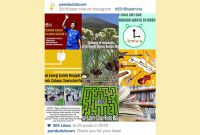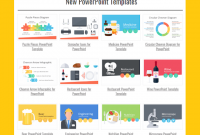Pada kesempatan kali ini penduduk.com akan membahas cara membuat kwitansi di excel sehingga dapat memudahkan anda untuk melakukan transaksi pembayaran sesuai dengan desain keinginan anda.
Untuk dapat membuat kwitansi dengan excel ini kita harus menambahkan script nantinya, agar tidak semakin penasaran berikut langkah-langkahnya.
1. Pertama-tama silahkan buka Microsoft Excel, lalu buat format kwitansi dengan desain anda, kemudian ubah sheet1 menjadi Kwitansi. Jika ingin membuat format kwitansi seperti yang saya contohkan di atas juga tidak masalah, karena saya juga menjelaskan rumus-rumusnya sesuai dengan format kwitansi yang saya gunakan.
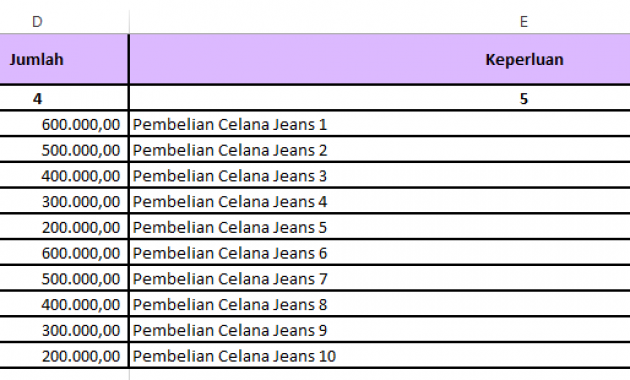
2. Tambahkan Sheet lagi kemudian beri nama menjadi Data, buat format Data seperti yang saya buat, bila ingin berbeda juga tidak masalah. Jangan lupa di isi data nya oleh anda.

3. Jika telah selesai membuat sheet Data, sekarang kita kembali lagi ke sheet Kwitansi. Kemudian isi dibagian No Kwitansi saja, isi data harus sesuai yang ada di sheet Data. (sebagai contoh P0001).
4. Masukan rumus-rumus di bawah ini pada field yang nantinya akan terisi otomatis ;
- Tanggal : =VLOOKUP(D3;Data!A3:Data!F11;3)
- Telah Terima Dari : =VLOOKUP(D3;Data!A3:Data!F11;6)
- Terbilang : =terbilang(D11)&” rupiah”
- Untuk Keperluan : =VLOOKUP(D3;Data!A3:Data!F11;5)
- Uang Sejumlah : =VLOOKUP(D3;Data!A3:Data!F11;4)
- Yang Menerima : =VLOOKUP(D3;Data!A3:Data!F11;2)
Note :
- =VLOOKUP(D3;Data!A3:Data!F11;3)
- D3 pada rumus di atas diambil dari data pada field No Kwitansi
- Data!A3:Data!F11 diambil dari sheet Data dengan banyaknya row dan colom yang terpakai
- 3 Diambil dari tata letak Tanggal yang ada di sheet Data
- Untuk field Terbilang hanya memanggil dari field Uang Sejumlah
- Ketika anda mengisi No Kwitansi, maka Tanggal sampai dengan Yang Menerima akan terisi secara otomatis
Sampai sini sebenarnya anda telah selesai, namun karena Microsoft Excel tidak support dengan rumus terbilang maka kita harus membuat scriptnya terlebih dahulu di Visual Basic.
5. Buka Tab Developer > lalu pilih Visual Basic
6. Nah sekarang kita Tambahkan script Terbilang, caranya klik Insert > pilih Module > pastekan script di bawah ini
'Fungsi Terbilang dengan VBA untuk MS Office
'Fungsi penterjemahan masing-masing angka
Private Function KeKata(Nomor)
TrjKata = Array("", "satu", "dua", "tiga", "empat", "lima", "enam", "tujuh", "delapan", "sembilan")
KeKata = TrjKata(Nomor)
End Function
'Mulai penulisan Fungsi Terbilang
Public Function terbilang(Nilai_Angka, Optional Style = 4, Optional Satuan = "")
Angka = Fix(Abs(Nilai_Angka))
'Desimal dibelakang koma
des1 = Mid(Abs(Nilai_Angka), Len(Angka) + 2, 1)
des2 = Mid(Abs(Nilai_Angka), Len(Angka) + 3, 1)
If des2 = "" Then
If des1 = "" Or des1 = "0" Then
Koma = ""
Else
Koma = " koma " & KeKata(des1)
End If
ElseIf des2 = "0" Then
If des1 = "0" Then
Koma = ""
ElseIf des1 = "1" Then
Koma = " koma sepuluh"
Else
Koma = " koma " & KeKata(des1) & " puluh"
End If
Else
If des1 = "0" Then
Koma = " koma nol " & KeKata(des2)
ElseIf des1 = "1" Then
If des2 = "1" Then
Koma = " koma sebelas"
Else
Koma = " koma " & KeKata(des2) & " belas"
End If
Else
Koma = " koma " & KeKata(des1) & " puluh " & KeKata(des2)
End If
End If
'Misahin Angka
No1 = Left(Right(Angka, 1), 1)
No2 = Left(Right(Angka, 2), 1)
No3 = Left(Right(Angka, 3), 1)
No4 = Left(Right(Angka, 4), 1)
No5 = Left(Right(Angka, 5), 1)
No6 = Left(Right(Angka, 6), 1)
No7 = Left(Right(Angka, 7), 1)
No8 = Left(Right(Angka, 8), 1)
No9 = Left(Right(Angka, 9), 1)
No10 = Left(Right(Angka, 10), 1)
No11 = Left(Right(Angka, 11), 1)
No12 = Left(Right(Angka, 12), 1)
No13 = Left(Right(Angka, 13), 1)
No14 = Left(Right(Angka, 14), 1)
No15 = Left(Right(Angka, 15), 1)
'Satuan
If Len(Angka) >= 1 Then
If Len(Angka) = 1 And No1 = 1 Then
Nomor1 = "satu"
ElseIf Len(Angka) = 1 And No1 = 0 Then
Nomor1 = "Nol"
ElseIf No2 = "1" Then
If No1 = "1" Then
Nomor1 = "sebelas"
ElseIf No1 = "0" Then
Nomor1 = "sepuluh"
Else
Nomor1 = KeKata(No1) & " belas"
End If
Else
Nomor1 = KeKata(No1)
End If
Else
Nomor1 = ""
End If
'Puluhan
If Len(Angka) >= 2 Then
If No2 = 1 Or No2 = "0" Then
Nomor2 = ""
Else
Nomor2 = KeKata(No2) & " puluh "
End If
Else
Nomor2 = ""
End If
'Ratusan
If Len(Angka) >= 3 Then
If No3 = "1" Then
Nomor3 = "seratus "
ElseIf No3 = "0" Then
Nomor3 = ""
Else
Nomor3 = KeKata(No3) & " ratus "
End If
Else
Nomor3 = ""
End If
'Ribuan
If Len(Angka) >= 4 Then
If No6 = "0" And No5 = "0" And No4 = "0" Then
Nomor4 = ""
ElseIf (No4 = "1" And Len(Angka) = 4) Or (No6 = "0" And No5 = "0" And No4 = "1") Then
Nomor4 = "seribu "
ElseIf No5 = "1" Then
If No4 = "1" Then
Nomor4 = "sebelas ribu "
ElseIf No4 = "0" Then
Nomor4 = "sepuluh ribu "
Else
Nomor4 = KeKata(No4) & " belas ribu "
End If
Else
Nomor4 = KeKata(No4) & " ribu "
End If
Else
Nomor4 = ""
End If
'Puluhan ribu
If Len(Angka) >= 5 Then
If No5 = "1" Or No5 = "0" Then
Nomor5 = ""
Else
Nomor5 = KeKata(No5) & " puluh "
End If
Else
Nomor5 = ""
End If
'Ratusan Ribu
If Len(Angka) >= 6 Then
If No6 = "1" Then
Nomor6 = "seratus "
ElseIf No6 = "0" Then
Nomor6 = ""
Else
Nomor6 = KeKata(No6) & " ratus "
End If
Else
Nomor6 = ""
End If
'Jutaan
If Len(Angka) >= 7 Then
If No9 = "0" And No8 = "0" And No7 = "0" Then
Nomor7 = ""
ElseIf No7 = "1" And Len(Angka) = 7 Then
Nomor7 = "satu juta "
ElseIf No8 = "1" Then
If No7 = "1" Then
Nomor7 = "sebelas juta "
ElseIf No7 = "0" Then
Nomor7 = "sepuluh juta "
Else
Nomor7 = KeKata(No7) & " belas juta "
End If
Else
Nomor7 = KeKata(No7) & " juta "
End If
Else
Nomor7 = ""
End If
'Puluhan juta
If Len(Angka) >= 8 Then
If No8 = "1" Or No8 = "0" Then
Nomor8 = ""
Else
Nomor8 = KeKata(No8) & " puluh "
End If
Else
Nomor8 = ""
End If
'Ratusan juta
If Len(Angka) >= 9 Then
If No9 = "1" Then
Nomor9 = "seratus "
ElseIf No9 = "0" Then
Nomor9 = ""
Else
Nomor9 = KeKata(No9) & " ratus "
End If
Else
Nomor9 = ""
End If
'Milyar
If Len(Angka) >= 10 Then
If No12 = "0" And No11 = "0" And No10 = "0" Then
Nomor10 = ""
ElseIf No10 = "1" And Len(Angka) = 10 Then
Nomor10 = "satu milyar "
ElseIf No11 = "1" Then
If No10 = "1" Then
Nomor10 = "sebelas milyar "
ElseIf No10 = "0" Then
Nomor10 = "sepuluh milyar "
Else
Nomor10 = KeKata(No10) & " belas milyar "
End If
Else
Nomor10 = KeKata(No10) & " milyar "
End If
Else
Nomor10 = ""
End If
'Puluhan Milyar
If Len(Angka) >= 11 Then
If No11 = "1" Or No11 = "0" Then
Nomor11 = ""
Else
Nomor11 = KeKata(No11) & " puluh "
End If
Else
Nomor11 = ""
End If
'Ratusan Milyar
If Len(Angka) >= 12 Then
If No12 = "1" Then
Nomor12 = "seratus "
ElseIf No12 = "0" Then
Nomor12 = ""
Else
Nomor12 = KeKata(No12) & " ratus "
End If
Else
Nomor12 = ""
End If
'Triliun
If Len(Angka) >= 13 Then
If No15 = "0" And No14 = "0" And No13 = "0" Then
Nomor13 = ""
ElseIf No13 = "1" And Len(Angka) = 13 Then
Nomor13 = "satu triliun "
ElseIf No14 = "1" Then
If No13 = "1" Then
Nomor13 = "sebelas triliun "
ElseIf No13 = "0" Then
Nomor13 = "sepuluh triliun "
Else
Nomor13 = KeKata(No13) & " belas triliun "
End If
Else
Nomor13 = KeKata(No13) & " triliun "
End If
Else
Nomor13 = ""
End If
'Puluhan triliun
If Len(Angka) >= 14 Then
If No14 = "1" Or No14 = "0" Then
Nomor14 = ""
Else
Nomor14 = KeKata(No14) & " puluh "
End If
Else
Nomor14 = ""
End If
'Ratusan triliun
If Len(Angka) >= 15 Then
If No15 = "1" Then
Nomor15 = "seratus "
ElseIf No15 = "0" Then
Nomor15 = ""
Else
Nomor15 = KeKata(No15) & " ratus "
End If
Else
Nomor15 = ""
End If
If Len(Angka) > 15 Then
bilang = "Digit Angka Terlalu Banyak"
Else
If IsNull(Nilai_Angka) Then
bilang = ""
ElseIf Nilai_Angka < 0 Then
bilang = "minus " & Trim(Nomor15 & Nomor14 & Nomor13 & Nomor12 & Nomor11 & Nomor10 & Nomor9 & Nomor8 & Nomor7 _
& Nomor6 & Nomor5 & Nomor4 & Nomor3 & Nomor2 & Nomor1 & Koma & " " & Satuan)
Else
bilang = Trim(Nomor15 & Nomor14 & Nomor13 & Nomor12 & Nomor11 & Nomor10 & Nomor9 & Nomor8 & Nomor7 _
& Nomor6 & Nomor5 & Nomor4 & Nomor3 & Nomor2 & Nomor1 & Koma & " " & Satuan)
End If
End If
If Style = 4 Then
terbilang = StrConv(Left(bilang, 1), 1) & StrConv(Mid(bilang, 2, 1000), 2)
Else
terbilang = StrConv(bilang, Style)
End If
terbilang = Replace(terbilang, " ", " ", 1, 1000, vbTextCompare)
End Function
Sub Macro2()
'
' Macro2 Macro
'
'
Application.Goto Reference:="Macro2"
End Sub
7. Jika sudah menambahkan script di atas, lalu Save dan tutup Visual Basic nya. Kemudian kembali lagi ke Microsoft Excel dan buka sheet Kwitansi tadi apakah sudah tampil Terbilang nya, jika belum coba klik data terbilangnya lalu tekan Enter.
Cukup mudah bukan cara membuat kwitansi di excel ini?, semoga artikel ini dapat membantu anda yang sedang membutuhkan informasi ini. Jika masih ada yang kurang paham silahkan bertanya di kolom komentar.